
Практическая работа №12
Тема: Связи между файлами и консолидация данных в MS Excel.
Цель: - изучение технологии связей между файлами и консолидации данных в Microsoft Excel.
Вид работы: фронтальный
Время выполнения: 2 часа
Задания к практической работе
Задание 1. Задать связи между файлами.
Ход работы
1. Запустите редактор электронных таблиц Microsoft Excel и создайте новую электронную книгу.
2. Создайте таблицу «Отчет о продажах 1 квартал» по образцу рис. 1. Введите исходные данные (Доходы и Расходы):
Доходы = 234, 58 р.;
Расходы = 75,33 р.
и проведите расчет Прибыль: Прибыль = Доходы – Расходы. Сохраните файл под именем «1 квартал».

Рисунок 1 - Задание связей между файлами
3.
Создайте таблицу «Отчет о продажах
2 квартал» по образцу рис. 1 в виде нового файла. Для этого создайте новый
документ (![]() -
Создать) и скопируйте таблицу отчета о продаже за первый квартал, после
чего исправьте заголовок таблицы и измените исходные данные:
-
Создать) и скопируйте таблицу отчета о продаже за первый квартал, после
чего исправьте заголовок таблицы и измените исходные данные:
Доход = 452, 6 р.;
Расход = 185, 8 р.
Обратите внимание, как изменился расчет Прибыль. Сохраните файл под именем «2 квартал».
4.
Создайте таблицу «Отчет о продажах
за полугодие» по образцу рис. 1 в виде нового файла. Для этого создайте новый
документ (![]() -
Создать) и скопируйте таблицу отчета о продаже за первый квартал, после
чего подправьте заголовок таблицы и в колонке В удалите все значения исходных
данных и результаты расчетов. Сохраните файл под именем «Полугодие».
-
Создать) и скопируйте таблицу отчета о продаже за первый квартал, после
чего подправьте заголовок таблицы и в колонке В удалите все значения исходных
данных и результаты расчетов. Сохраните файл под именем «Полугодие».
5. Для расчета полугодовых итогов свяжите формулой файлы «1 квартал» и «2 квартал».
Краткая справка. Для связи формулами файлов Excel выполните действия:
: откройте эти файлы (все три файла);
: начните ввод формулы в файле – клиенте (в файле «Полугодие» введите формулу для расчета «Доход за полугодие»).
Формула для расчета:
Доход за полугодие = Доход за 1 квартал + Доход за 2 квартал.
Чтобы вставить в формулу адрес ячейки или диапазона ячеек из другого файла (файла - источника), щелкните мышью по этим ячейкам, при этом расположите окна файлов на экране так, чтобы они не перекрывали друг друга.
Полный адрес ячейки состоит из названия рабочей книги в квадратных скобках, имени листа, восклицательного знака и адреса ячейки на листе.
В ячейке В3 файла «Полугодие» формула для расчета полугодового дохода имеет следующий вид:
=’[1 квартал. xls]Лист’!$B$3+’[2 квартал. xls]Лист1’!$B$3.
Аналогично рассчитайте полугодовые значения Расходов и Прибыли, используя данные файлов «1 квартал» и «2 квартал». Результаты работы представлены на рис. 1. Сохраните текущие результаты расчетов.
Примечание. Если файл – источник данных закрыт, в формуле, которая на него ссылается, будет указан весь путь для этого файла.
Задание 2. Обновить связи между файлами.
Ход работы
1. Закройте файл «Полугодие» предыдущего задания.
2. Измените значения «Доходы» в файлах первого и второго кварталов, увеличив их на 100 р.:
Доходы 1 квартала = 334, 58 р.;
Доходы 2 квартала = 552, 6 р.
Сохраните изменения и закройте файлы.
3. Откройте файл «Полугодие». Одновременно с открытием файла появится окно с предложением обновить связи (рис.2). Для обновления связей нажмите кнопку Да. Проследите, как изменились данные файла «Полугодие» (величина «Доходы» должно увеличиться на 200 р. и принять значение 887, 18 р.).

Рисунок 2 - Окно предложения обновления связи
В случае, когда вы отказываетесь от автоматического обновления связи, вам приходится выполнять это действие вручную.
4. Изучим процесс ручного выполнения связи. Сохраните файл «Полугодие» и закройте его.
5. Вновь откройте файлы первого и второго квартала и измените исходные данные Доходов, увеличив значения на 100 р.:
Доходы 1 квартала = 434,58 р.;
Доходы 2 квартала = 652,6 р.
Сохраните изменения и закройте файлы.
6. Откройте файл «Полугодие». Одновременно с открытием файла появится окно с предложением обновить связи, нажмите кнопку Нет.
Примечание. При изменении данных в нескольких исходных файлах обновление связи производится для каждого файла.
Задание 3. Консолидация данных для подведения итогов по таблицам данных сходной структуры.
Краткая справка. В Excel существует удобный инструмент для подведения итогов по таблицам данных сходной структуры, расположенных на разных листах или разных рабочих книгах, - Консолидация данных. При этом одна и та же операция (суммирование, вычисление среднего и др.) выполняется по всем ячейкам нескольких прямоугольных таблиц, и все формулы Excel строит автоматически.
Ход работы
1. Откройте все три файла задания 2 и в файле «Полугодие» в колонке В удалите все численные значения данных. Установите курсор в ячейку В3.
2. Выполните команду Данные - Консолидация (рис. 3). В появившемся окне Консолидация выберите функцию – «Сумма».
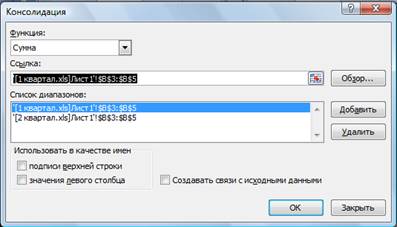
Рис. 3. Консолидация данных
В строке «Ссылка» сначала выделите в файле «1 квартал» диапазон ячеек В3:В5 и нажмите кнопку Добавить, затем выделите в файле «2 квартал» диапазон ячеек В3:В5 и опять нажмите кнопку Добавить (см. рис. 3). В списке диапазонов будет находиться две области данных за первый и второй квартал для консолидации. Далее нажмите кнопку ОК, произойдет консолидированное суммирование данных за первый и второй кварталы.
Вид таблицы после консолидации данных приведен на рис. 4.

Рис. 4. Таблица «Полугодие» после консолидированного суммирования
Дополнительные задания
Задание 4. Консолидация данных для подведения итогов по таблицам неоднородной структуры.
Ход работы
1. Запустите редактор электронных таблиц Microsoft Excel и создайте новую электронную книгу. Наберите отчет по отделам за третий квартал по образцу (рис. 5). Произведите расчеты и сохраните файл с именем «3 квартал».

Рисунок 5 - Исходные данные для третьего квартала Задания 4
2. Создайте новую электронную книгу. Наберите отчет по отделам за четвертый квартал по образцу (рис. 6). Произведите расчеты и сохраните файл с именем «4 квартал».

Рисунок 6 - Исходные данные для четвертого квартала Задания 4.
3. Создайте новую электронную книгу. Наберите название таблицы «Полугодовой отчет о продажах по отделам». Установите курсор на ячейку А3 и проведите консолидацию за третий и четвертый квартал по заголовкам таблиц. Для этого выполните команду Данные - Консолидация. В появившемся окне консолидации данных сделайте ссылки на диапазон ячеек А3:Е6 файла «3 квартал» и А3:D6 «4 квартал» (рис.7). Обратите внимание, что интервал ячеек включает имена столбцов и строк таблицы.
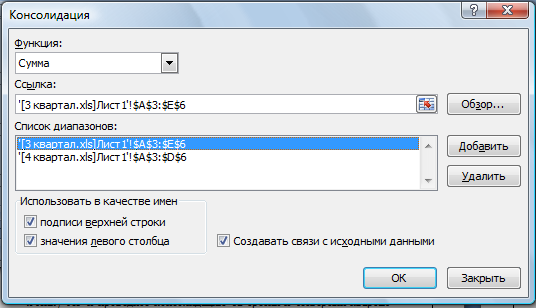
Рисунок 7 - Консолидация неоднородных таблиц.
В окне Консолидация активизируйте опции (поставьте галочку):
< Подписи верхней строки;
< Значения левого столбца;
< Создавать связи с исходными данными (результаты будут не константами, а формулами).
После нажатия кнопки ОК произойдет консолидация (рис. 8). Сохраните все файлы в папке вашей группы.
Обратите внимание, что данные корректно сгруппированы по их заголовкам (по отделам). В левой части экрана появится так называемые кнопки управления контуром (иерархической структурой). С их помощью можно скрывать или показывать исходные данные.
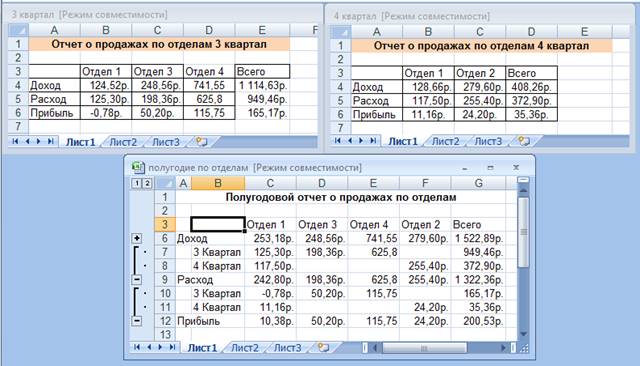
Рисунок 8 - Результаты консолидации неоднородных таблиц
Скачано с www.znanio.ru
Материалы на данной страницы взяты из открытых источников либо размещены пользователем в соответствии с договором-офертой сайта. Вы можете сообщить о нарушении.